File Explorer може да отвори две места по подразбиране;Този компютър или бърз достъп. Ако искате да използвате бърз достъп, но също така често отваряте този компютър, можете да прикачите този компютър към лентата на задачите и да получите бърз начин да го отворите. Ако има папка, до която често се налага да имате достъп, и искате същия достъп с едно щракване до нея, който получавате с този компютър и / или бърз достъп, можете да зададете място за стартиране по подразбиране за File Explorer, който се прехвърля в тази папка.
Стартиране на местоположението за File Explorer
Този трик има едно ограничение, което имамеобяснено в края. За да работи този трик, трябва да имате File Explorer да е прикрепен към лентата на задачите. Ако не знаете как да направите това, отворете някоя папка по ваш избор, щракнете с десния бутон върху иконата му на лентата на задачите и изберете Прикрепване към лентата на задачите от контекстното меню.
Отворете папката, която искате FileExplorer за отваряне. Щракнете с десния бутон върху него и изберете Изпращане до> Работен плот (създаване на пряк път). Отидете на работния плот и редактирайте името на прекия път, така че да е File Explorer.
Отворете File Explorer и поставете следното влента за местоположение Това ще отвори File Explorer до мястото, където се запазват прикрепените елементи от лентата на задачите. Изрежете и залепете създадения от вас пряк път за вашата папка и го поставете в папката с прикрепените елементи на лентата на задачите.
%APPDATA%MicrosoftInternet ExplorerQuick LaunchUser PinnedTaskBar
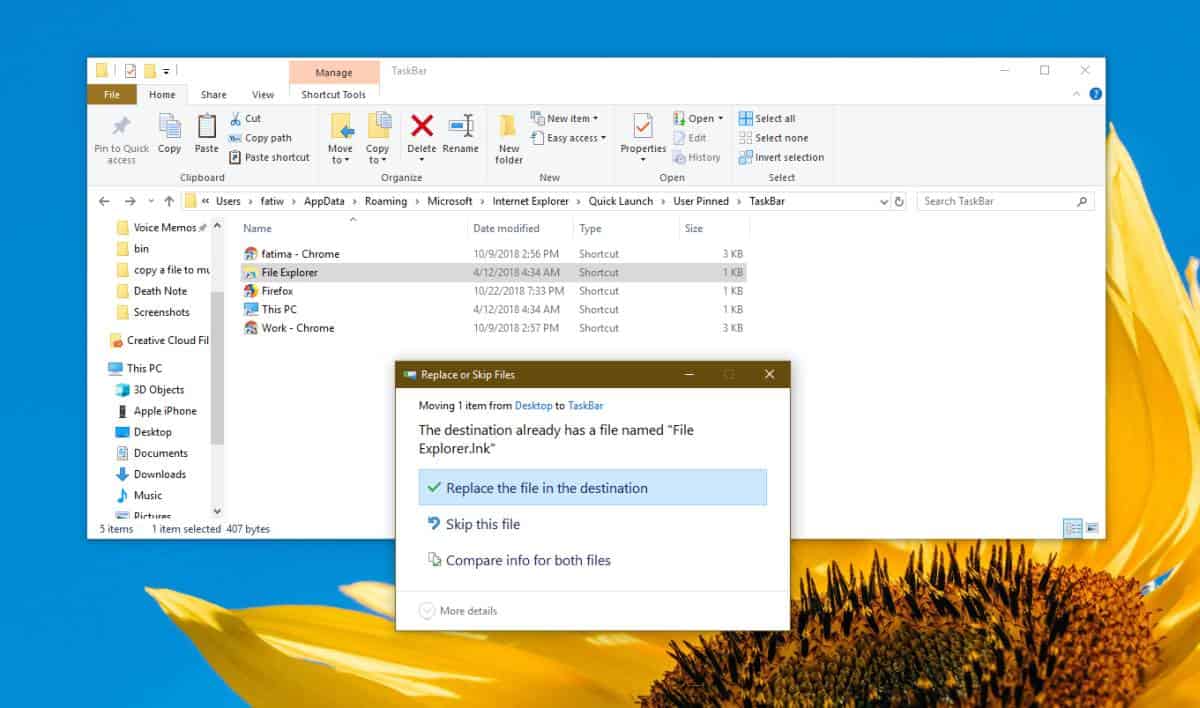
Затворете всички прозорци на File Explorer и след това щракнете върху иконата File Explorer в лентата на задачите. Това ще отвори File Explorer в избраната от вас папка.
Ако някога трябва да промените файла Explorerвърнете се в нормално състояние, щракнете с десния бутон върху иконата на File Explorer, която е прикрепена към лентата на задачите и от менюто, което се отваря, щракнете с десния бутон върху опцията File Explorer. От контекстното меню изберете Свойства.
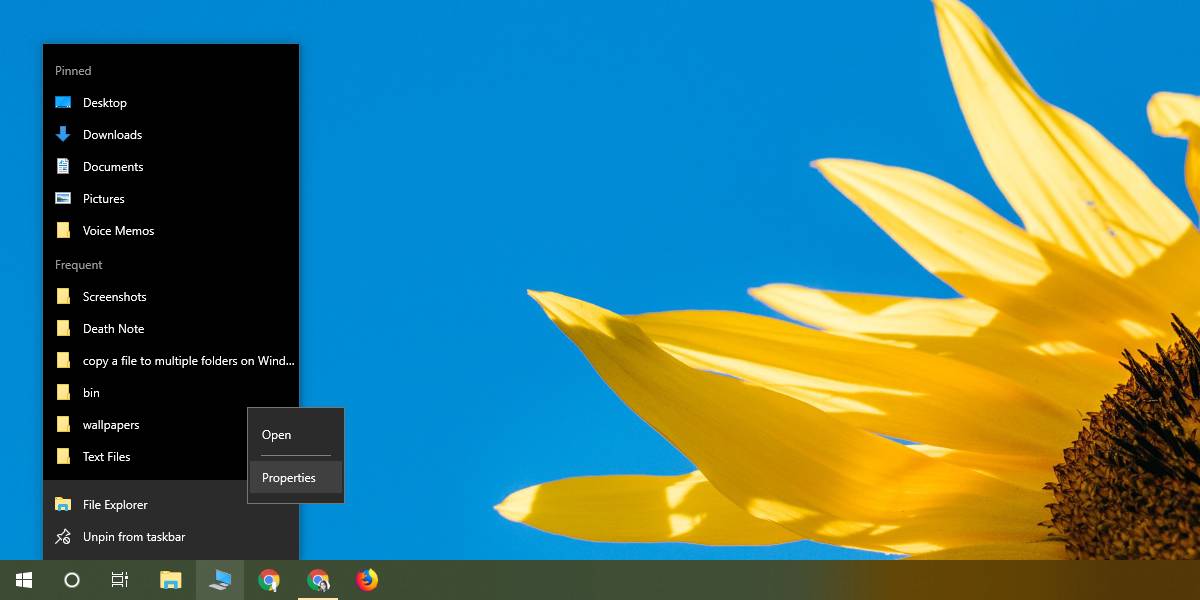
Прозорецът "Свойства" ще се отвори за пряк пътраздел. Този раздел има поле, наречено Target, което можете да редактирате. Поставете следното в целевото поле и щракнете върху Приложи. Затворете всички прозорци на File Explorer и след това щракнете върху иконата File Explorer на лентата на задачите. Той ще се отвори или за този компютър, или за бърз достъп, независимо от настройките ви.
explorer.exe
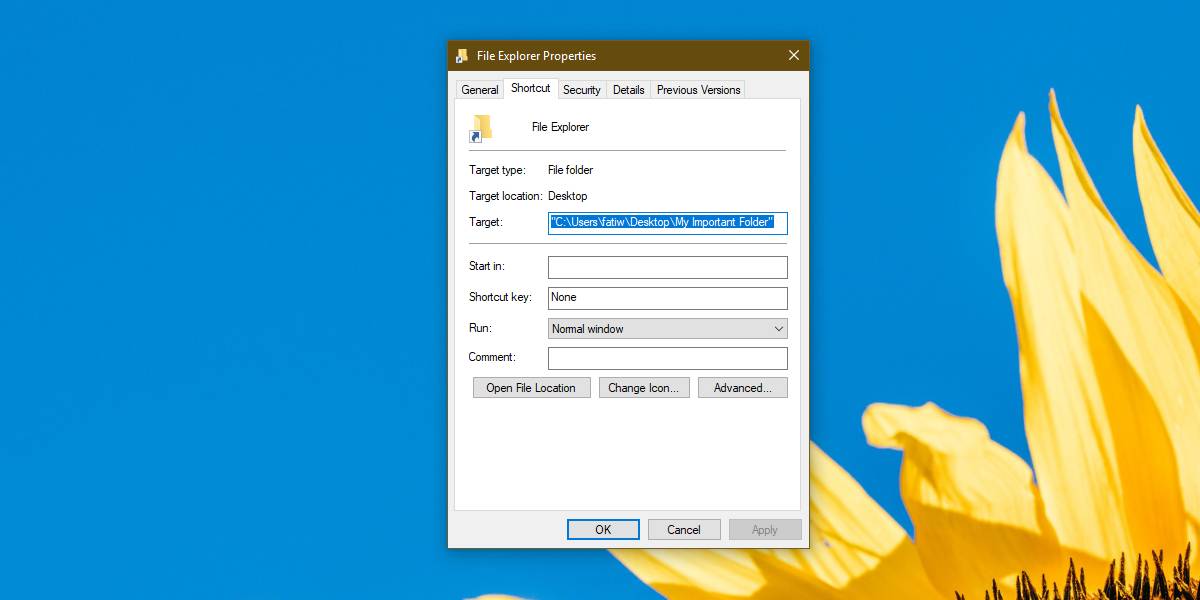
Споменахме, че този малък трик има ограничения. Работи само чрез иконата на лентата на задачите. Други преки пътища, които отварят File Explorer, ще продължат да се отварят Този компютър или бърз достъп. Можете да опитате да замените други преки пътища, които отварят File Explorer, но не всички преки пътища могат да бъдат заменени или техните целеви папки да бъдат редактирани.













Коментари